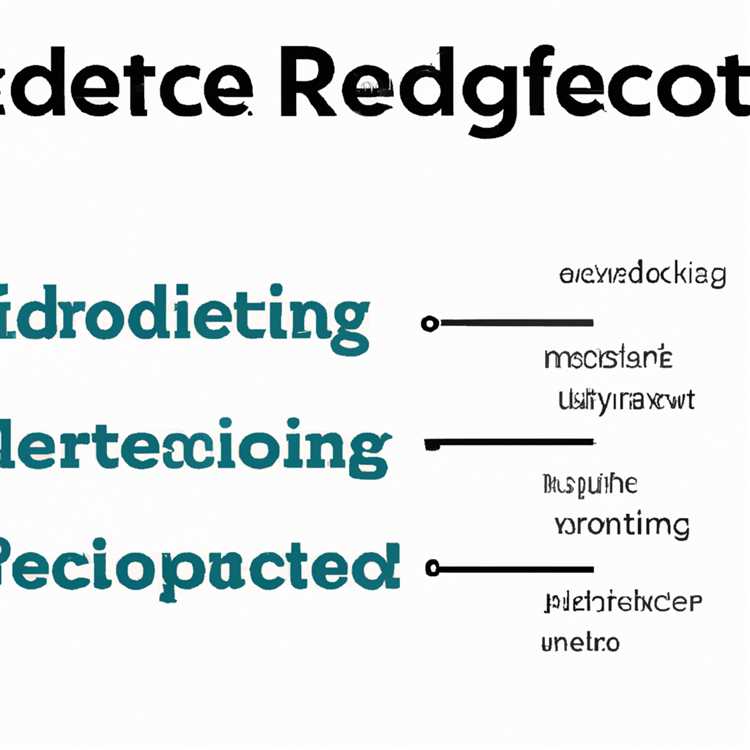Microsoft Office 2007, gelen iletilere otomatik yanıt gönderme özelliği içerir. Microsoft Exchange Server bir İşyeri Dışı Yardımcısı içermesine rağmen, Outlook bu özelliği kurallar ve bir e-posta şablonu oluşturarak çoğaltabilir. Her e-posta aldığınızda, Outlook gönderene otomatik yanıt verir. Gönderici birden fazla e-posta gönderebilse de, kural yalnızca bir yanıta izin verir. Bu, gönderenlerin aynı yanıtı birden çok kez almasını engeller.
Otomatik Yanıt Şablonu Oluşturun
Microsoft Office 2007'yi açın ve "Dosya" menüsünü tıklayın. Farenizi "Yeni" üzerine getirin ve "Posta İletisi"ni tıklayın.
Biçim grubundaki "Seçenekler" sekmesine tıklayın. "Düz Metin" i tıklayın.
Otomatik yanıtınız olarak göndermek istediğiniz mesajı mesaj gövdesine yazın.
"Microsoft Office Düğmesi"ni tıklayın ve "Farklı Kaydet"i tıklayın. Microsoft Office Düğmesi, mesajınızın sol üst bölümünde bulunur.
"Farklı kaydet türü" açılır listesinde "Outlook Şablonu (*.oft)" seçeneğini tıklayın.
"Dosya Adı" kutusuna mesaj şablonunuz için bir dosya adı yazın ve ardından "Kaydet"e basın.
Otomatik Yanıt Kuralı Oluşturun
"Araçlar" açılır menüsünde "Kurallar ve Uyarılar"ı tıklayın. "Yeni Kural" ı tıklayın.
"Boş bir kuraldan başla"nın altındaki "Mesajlar geldiğinde kontrol et"i tıklayın. Sonrakine tıkla."
"Hangi koşulları kontrol etmek istiyorsunuz?" altındaki "Yalnızca bana gönderildi" onay kutusunu seçin. ve ihtiyacınız olan diğer koşulları seçin. Sonrakine tıkla." Bu kuralın alınan her mesaja uygulanmasını isteyip istemediğiniz sorulduğunda "Evet"i seçin.
"Mesajla ne yapmak istiyorsunuz?" bölümünün altındaki "Belirli bir şablon kullanarak yanıtla" kutusunu işaretleyin.
"2. Adım: Kural açıklamasını düzenleyin" altına bakın ve "Belirli bir şablon"u seçin. "İçeri bak" iletişim kutusunda "Dosya Sisteminde Kullanıcı Şablonları"na tıklayın.
Otomatik yanıt için oluşturulan şablonu seçin ve "Aç"ı tıklayın. Sonrakine tıkla."
Kural için tercih edilen istisnaları seçin ve "İleri"yi tıklayın.
"1. Adım: Bu kural için bir ad belirtin" altına yeni kuralınız için bir ad yazın ve "Son"u tıklayın. Kuralınız şimdi açık ve kullanıma hazır.
İpuçları
Microsoft Office Online, indirilebilecek ücretsiz ofis dışında mesaj şablonları sunar.
Otomatik yanıtların gönderilebilmesi için bilgisayarınızın açık kalması ve Microsoft Office 2007'nin açık bırakılması gerekir.
Kuralınızı kapatmak için "Araçlar" menüsünü ve "Kurallar ve Uyarılar"ı tıklayın. Devre dışı bırakmak istediğiniz kuralın kutusunun işaretini kaldırın.